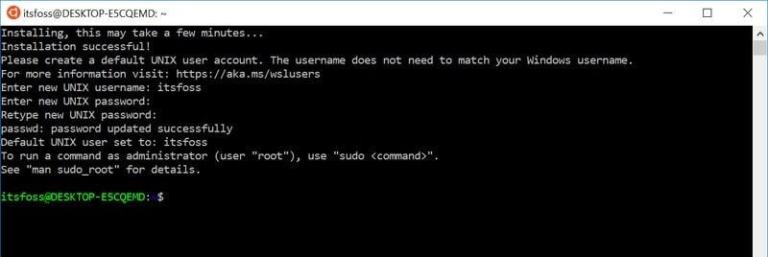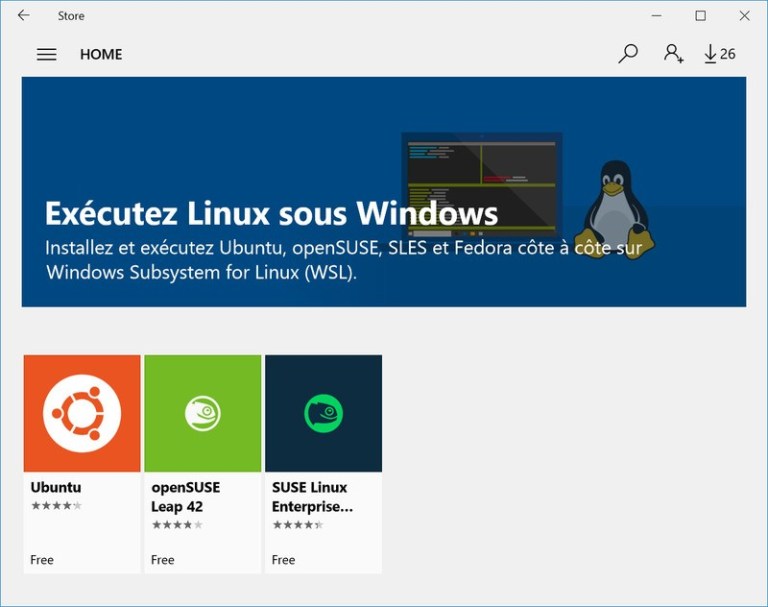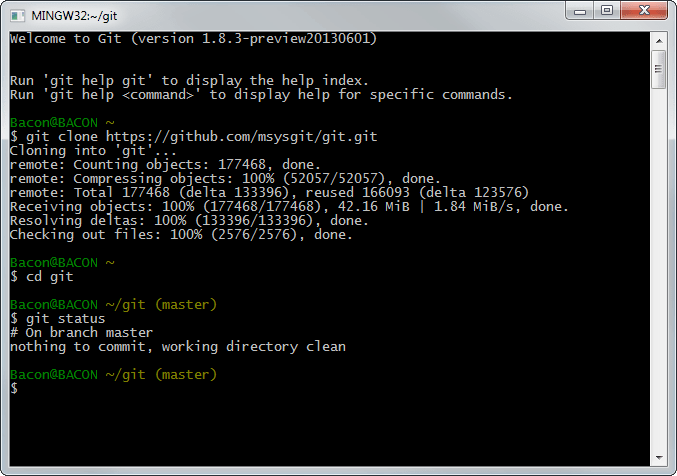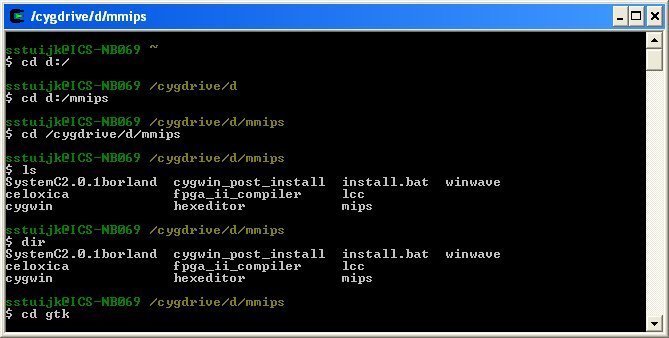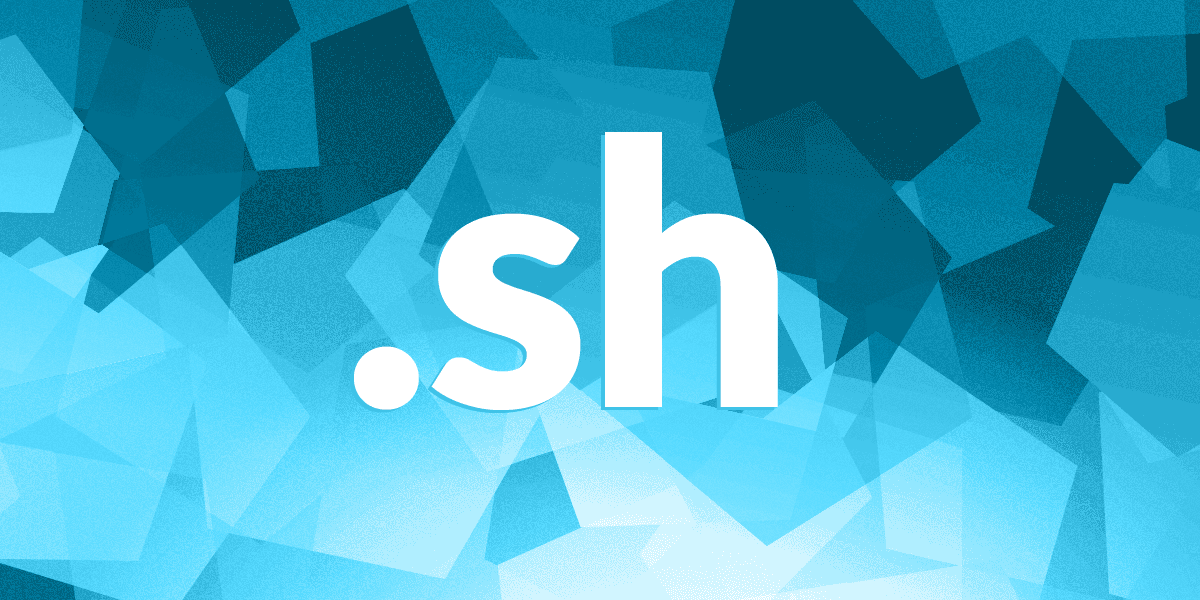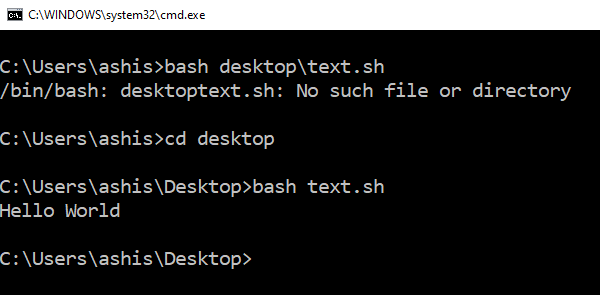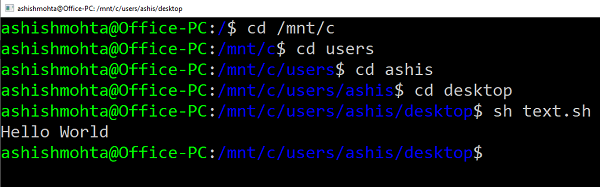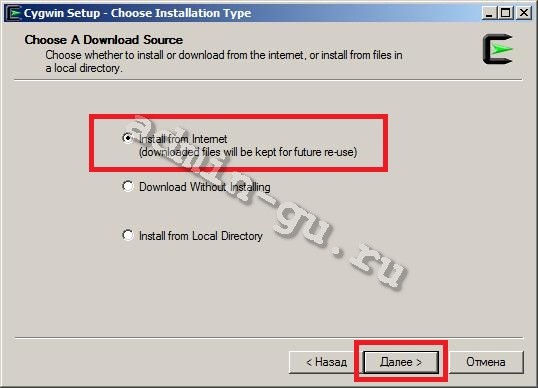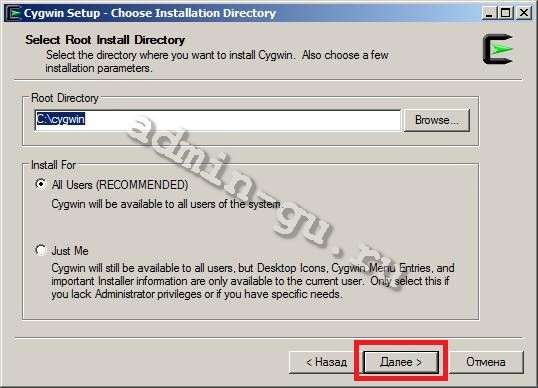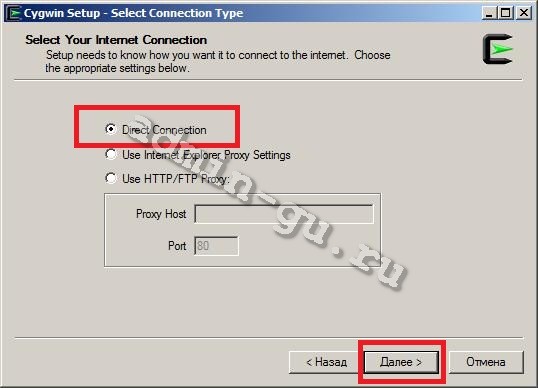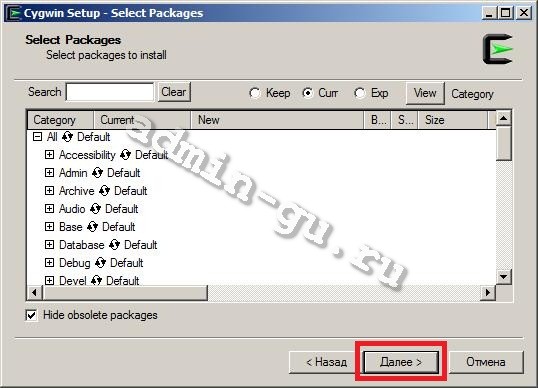- Статья Как запустить bash скрипт из windows
- Dragokas
- ‼️ 4 способа запустить команды Linux в Windows
- Использование команд Linux внутри Windows
- 1. Используйте оболочку Linux Bash в Windows 10
- 2. Используйте Git Bash для запуска команд Bash в Windows
- 3. Использование команд Linux в Windows с Cygwin
- 4. Используйте Linux на виртуальной машине
- Как запустить файл .sh или Shell Script в Windows 10
- 1] Выполнить файл сценария оболочки, используя WSL
- 2] Выполнить сценарий оболочки, используя Ubuntu в Windows 10
- Запуск bash скрипта windows
- Установка cygwin.
- Как запустить bash скрипт из windows
Статья Как запустить bash скрипт из windows
Dragokas
Very kind Developer
Запустить bash скрипт из windows также просто как если бы вы использовали linux, необходимо всего лишь установить cygwin. Все используемые мной bash скрипты для администрирования железа прекрасно работаю под cygwin-ом.
Cygwin — бесплатный эмулятор командной строки Unix для Windows, используется для переноса программного обеспечения из UNIX в Windows, запуска скрипов bash, sh и т.п.
1. Заходим на сайт программы — cygwin.com и закачиваем утилиту для установки setup.exe
2. Запускаем скаченную утилиту setup.exe и жмем далее.
3. Выбираем установку из интернета, жмем далее.
4. Выбираем папку для установки (по умолчанию C:\cygwin), жмем далее.
5. Выбираем папку для загрузки установочных файлов (по умолчанию C:\cygwin), жмем далее.
6. Выбираем тип соединения — прямое (Direct Connect) и жмем далее.
7. Выбераем сайт откуда будут загружаться установачные файлы (я выбрал ftp://cygwin.uib.no), жмем далее.
8. Переходим к выбору устанавливаемых пакетов, этот этап является наиболее важным и от него зависит работа запускаемых вами скриптов. Я при первой установке не выбрал пакет inetutils (в него входит утилита telnet), из за чего написанный мной скрипт использующий telnet неработал. Чательно изучите список предлагаемых пакетов и выберите необходимые вам. Я устанавливал из категории Net пакеты inetutils, openssh, openssl, ping, iperf, tftp, proftpd, а из раздела Utils пакеты utils-linux, mc, bzip2, ipcalc.
9. Отмечаем создать ярлык на рабочем столе и в меню пуск, нажимаем готово .
10. Запускаем ярлык Cygwin Terminal и работаем.
‼️ 4 способа запустить команды Linux в Windows
Краткое описание: Хотите использовать команды Linux, но не хотите выходить из Windows? Вот несколько способов запуска команд Linux bash в Windows.
Если вы изучаете скрипты оболочки, вероятно, как часть вашей учебной программы, вам нужно использовать команды Linux для практики команд и скриптов.
В вашей школьной лаборатории может быть установлен Linux, но лично у вас нет ноутбука с Linux, а обычный компьютер с Windows, как и у всех.
Ваша домашняя работа должна выполняться с командами Linux, и вы задаетесь вопросом, как запускать команды и скрипты Bash в Windows.
Вы можете установить Linux вместе с Windows в режиме двойной загрузки.
Этот метод позволяет вам выбрать Linux или Windows при запуске компьютера.
Но взять на себя все усилия, чтобы связываться с разделами с единственной целью запуска команды Linux, может быть не для всех актуальна.
Вы также можете использовать терминалы Linux онлайн, но ваша работа не будет сохранена.
Хорошая новость заключается в том, что есть несколько способов запуска команд Linux внутри Windows, как и в любом обычном приложении. Разве это не круто?
Использование команд Linux внутри Windows
Как “промоутер” Linux, я бы хотел, чтобы все больше и больше людей использовали «настоящий» Linux, но я понимаю, что иногда это не является приоритетом.
Если вы просто хотите попрактиковаться в Linux, вы можете использовать один из этих методов для запуска команд Bash в Windows.
1. Используйте оболочку Linux Bash в Windows 10
Знаете ли вы, что вы можете запустить дистрибутив Linux внутри Windows 10?
Подсистема Windows для Linux (WSL) позволяет запускать Linux внутри Windows.
В следующей версии WSL будет использоваться настоящее ядро Linux внутри Windows.
Этот WSL, также называемый Bash для Windows, дает вам дистрибутив Linux в режиме командной строки, работающий как обычное приложение Windows.
Не пугайтесь режима командной строки, потому что ваша цель – запускать команды Linux. Это все, что вам нужно.
Вы можете найти некоторые популярные дистрибутивы Linux, такие как Ubuntu, Kali Linux, openSUSE и т. д. В Магазине Windows.
Вам просто нужно скачать и установить его, как любое другое приложение Windows.
После установки вы можете запускать все необходимые вам команды Linux.
2. Используйте Git Bash для запуска команд Bash в Windows
Вы, наверное, знаете, что такое Git.
Это система контроля версий, разработанная создателем Linux Линусом Торвальдсом
Git для Windows – это набор инструментов, который позволяет использовать Git как в командной строке, так и в графических интерфейсах.
Одним из инструментов, включенных в Git для Windows, является Git Bash.
Приложение Git Bash предоставляет и слой эмуляции для командной строки Git.
Помимо команд Git, Git Bash также поддерживает множество утилит Bash, таких как ssh, scp, cat, find и т. д.
Другими словами, вы можете запускать множество общих команд Linux / Bash, используя приложение Git Bash.
Вы можете установить Git Bash в Windows, скачав и бесплатно установив инструмент Git для Windows с веб-сайта:
3. Использование команд Linux в Windows с Cygwin
Если вы хотите запускать команды Linux в Windows, рекомендуется Cygwin.
Cygwin был создан в 1995 году для обеспечения POSIX-совместимой среды, которая изначально работает в Windows.
Cygwin – это бесплатное программное обеспечение с открытым исходным кодом, поддерживаемое сотрудниками Red Hat и многими другими добровольцами.
В течение двух десятилетий пользователи Windows используют Cygwin для запуска и выполнения команд Linux / Bash.
Вы можете скачать Cygwin с официального сайта, который будет показан ниже.
4. Используйте Linux на виртуальной машине
Другой способ – использовать программное обеспечение для виртуализации и установить в него Linux.
Таким образом, вы устанавливаете дистрибутив Linux (с графическим интерфейсом) внутри Windows и запускаете его как обычное приложение Windows.
Этот метод требует, чтобы в вашей системе было достаточно оперативной памяти, по крайней мере, 4 ГБ, но лучше, если у вас более 8 ГБ.
Здесь хорошо то, что вы по-настоящему почувствуете использование настольного Linux. Если вам нравится интерфейс, вы можете позже полностью перейти на Linux.
Существует два популярных инструмента для создания виртуальных машин в Windows: Oracle VirtualBox и VMware Workstation Player.
Вы можете использовать любой из двух. Лично я предпочитаю VMware.
Как запустить файл .sh или Shell Script в Windows 10
Shell Scripts или .SH файлы похожи на командные файлы Windows, которые могут выполняться в Linux или Unix. В Windows 10 можно запустить файл .sh или Shell Script, используя подсистему Windows для Linux. В этом посте мы покажем вам, как запустить файл сценария оболочки в Windows 10.
Bash — это оболочка и командный язык Unix, который может запускать файлы Shell Script. Вам не нужно устанавливать Ubuntu или любые другие дистрибутивы Linux, если ваши сценарии не нуждаются в поддержке реального ядра Linux. Мы поделимся обоими методами.
- Выполнить файл сценария оболочки, используя WSL
- Выполнить сценарий оболочки с помощью Ubuntu в Windows 10
1] Выполнить файл сценария оболочки, используя WSL
Установите WSL или Windows Subsystem для Linux
Перейдите в Настройки → Обновление и безопасность → Для разработчиков. Проверьте переключатель режима разработчика. Ищите «Функции Windows», выберите «Включить или отключить функции Windows».
Прокрутите, чтобы найти WSL, установите флажок и установите его. После этого необходимо перезагрузить компьютер, чтобы завершить установку запрошенных изменений. Нажмите Перезагрузить сейчас. BASH будет доступен в командной строке и PowerShell.
Выполнить файлы сценариев оболочки
- Откройте командную строку и перейдите в папку, где доступен файл сценария.
- Введите Bash script-filename.sh и нажмите клавишу ввода.
- Он выполнит скрипт, и в зависимости от файла вы должны увидеть вывод.
На платформе Linux вы обычно используете SH, но здесь вам нужно использовать BASH. Тем не менее, BASH в Windows имеет свои ограничения, поэтому, если вы хотите выполнить в среде Linux, вам нужно установить Ubuntu или что-то подобное.
2] Выполнить сценарий оболочки, используя Ubuntu в Windows 10
Убедитесь, что у вас установлен Ubuntu или любой другой дистрибутив Linux. Ubuntu смонтирует или сделает все ваши каталоги Windows доступными в /mnt. Таким образом, диск C доступен по адресу /mnt/C. Так что если рабочий стол будет доступен по адресу /mnt/c/users/ /desktop.
Теперь следуйте этим шагам
- В командной строке введите Bash, и он запустит приглашение distro.
- Перейдите в папку с помощью команды «cd» в папку, где доступны сценарии.
- Введите «sh script.sh» и нажмите ввод.
- Он выполнит сценарий, и если они зависят от каких-либо основных функций Linux.
Поскольку Linux теперь доступен в Windows, вам не нужно использовать какие-либо сторонние приложения, такие как Cygwin. WSL должно быть достаточно для большинства сценариев, чтобы помочь вам запустить сценарий оболочки в Windows 10.
Запуск bash скрипта windows
Запустить bash скрипт из windows также просто как если бы вы использовали linux, необходимо всего лишь установить cygwin. Все используемые мной bash скрипты для администрирования железа прекрасно работаю под cygwin-ом.
Cygwin — бесплатный эмулятор командной строки Unix для Windows, используется для переноса программного обеспечения из UNIX в Windows, запуска скрипов bash, sh и т.п.
Установка cygwin.
1. Заходим на сайт программы — cygwin.com и закачиваем утилиту для установки setup.exe
2. Запускаем скачанную утилиту setup.exe и жмем далее.
3. Выбираем установку из интернета, жмем далее.
4. Выбираем папку для установки (по умолчанию C:\cygwin), жмем далее.
5. Выбираем папку для загрузки установочных файлов (по умолчанию C:\cygwin), жмем далее.
6. Выбираем тип соединения — прямое (Direct Connect) и жмем далее.
7. Выбераем сайт, с которого будут загружаться установочные файлы (я выбрал ftp://cygwin.uib.no), жмем далее.
8. Переходим к выбору устанавливаемых пакетов. Этот этап является наиболее важным, от него зависит работа запускаемых вами скриптов. Я при первой установке не выбрал пакет inetutils (в него входит утилита telnet), из-за чего написанный мной скрипт, использующий telnet, не работал. Тщательно изучите список предлагаемых пакетов и выберите необходимые вам. Я устанавливал из категории Net пакеты inetutils, openssh, openssl, ping, iperf, tftp, proftpd, а из раздела Utils пакеты utils-linux, mc, bzip2, ipcalc.
9. Отмечаем создать ярлык на рабочем столе и в меню пуск, нажимаем готово .
10. Запускаем ярлык Cygwin Terminal и работаем.
P.S. Для того, чтобы запустить bash скрипт, необходимо дать скрипту нужные права, используя команду:
namescript — название вашего скрипта вместе с расширением.
Вот и все. Теперь можно запускать bash скрипты из windows.
1″ :pagination=»pagination» :callback=»loadData» :options=»paginationOptions»>
Как запустить bash скрипт из windows
Запустить bash скрипт из windows также просто как если бы вы использовали linux, необходимо всего лишь установить cygwin. Все используемые мной bash скрипты для администрирования железа прекрасно работаю под cygwin-ом.
Cygwin — бесплатный эмулятор командной строки Unix для Windows, используется для переноса программного обеспечения из UNIX в Windows, запуска скрипов bash, sh и т.п.
1. Заходим на сайт программы — cygwin.com и закачиваем утилиту для установки setup.exe
2. Запускаем скаченную утилиту setup.exe и жмем далее.
3. Выбираем установку из интернета, жмем далее.
4. Выбираем папку для установки (по умолчанию C:\cygwin), жмем далее.
5. Выбираем папку для загрузки установочных файлов (по умолчанию C:\cygwin), жмем далее.
6. Выбираем тип соединения — прямое (Direct Connect) и жмем далее.
7. Выбераем сайт откуда будут загружаться установачные файлы (я выбрал ftp://cygwin.uib.no), жмем далее.
8. Переходим к выбору устанавливаемых пакетов, этот этап является наиболее важным и от него зависит работа запускаемых вами скриптов. Я при первой установке не выбрал пакет inetutils (в него входит утилита telnet), из за чего написанный мной скрипт использующий telnet неработал. Чательно изучите список предлагаемых пакетов и выберите необходимые вам. Я устанавливал из категории Net пакеты inetutils, openssh, openssl, ping, iperf, tftp, proftpd, а из раздела Utils пакеты utils-linux, mc, bzip2, ipcalc.
9. Отмечаем создать ярлык на рабочем столе и в меню пуск, нажимаем готово .
10. Запускаем ярлык Cygwin Terminal и работаем.
P.S. Для того чтобы запустить bash скрипт необходимо дать скрипту нужные права используя команду.
namescript — название вашего скрипта вместе с расширением.
Вот и все. Теперь можно запускаь bash скрипты из windows.
Как запустить скрипт в Windows 7?
Нужно создать PHP скрипт с ниже указанным кодом, который читает файл input.ldif, преобразует его и.
Как запустить скрипт в консоли Windows?
Скачал с сайта sqlmap. Скачал python-2.7.3.msi, установил. захожу в cmd, пишу.

Добрый день, господа. ..помогите пожалуйста разобраться Описание скрипта.